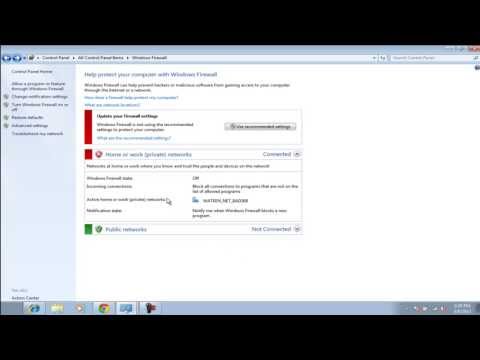ეს სტატია გაჩვენებთ თუ როგორ უნდა გადააქციოთ თქვენი MacBook კომპიუტერი უკაბელო როუტერად, ასე რომ თქვენ შეგიძლიათ გაუზიაროთ ინტერნეტი სხვა ადამიანებს ან უბრალოდ გამოიყენოთ ინტერნეტი თქვენს სმარტფონში.
ნაბიჯები

ნაბიჯი 1. ნავიგაცია Apple> სისტემის პარამეტრები> ქსელი

ნაბიჯი 2. ქსელის ფანჯარაში დააჭირეთ AirPort მარცხენა მენიუდან

ნაბიჯი 3. დარწმუნდით, რომ თქვენი AirPort ჩართულია
თუ ეს არ არის, დააჭირეთ ღილაკს "ჩართეთ აეროპორტის ჩართვა".

ნაბიჯი 4. "ქსელის სახელის" ჩამოსაშლელ მენიუში აირჩიეთ "ქსელის შექმნა"

ნაბიჯი 5. შეიყვანეთ თქვენთვის სასურველი SSID და პაროლი და შექმენით

ნაბიჯი 6. თქვენი როუტერი გააქტიურებულია, მაგრამ ინტერნეტი ჯერ არ არის გაზიარებული
დაუბრუნდით სისტემის პარამეტრებს.

ნაბიჯი 7. აირჩიეთ გაზიარება

ნაბიჯი 8. ჩართეთ "ინტერნეტ გაზიარების" ფუნქცია მარცხენა მენიუში მის გვერდით ჩამრთველის გააქტიურებით

ნაბიჯი 9. თქვენ მიიღებთ შეტყობინებას, რომელიც გეკითხებათ, დარწმუნებული ხართ თუ არა, რომ გსურთ დაიწყოთ ინტერნეტით გაზიარება
დააწკაპუნეთ დაწყება.

ნაბიჯი 10. ჩამოსაშლელ მენიუში "გაზიარეთ ინტერნეტი" შეარჩიეთ თქვენი ინტერნეტ წყარო
უმეტესად ეს არის Ethernet.

ნაბიჯი 11. მენიუში "კომპიუტერების გამოყენებით" აირჩიეთ აეროპორტი